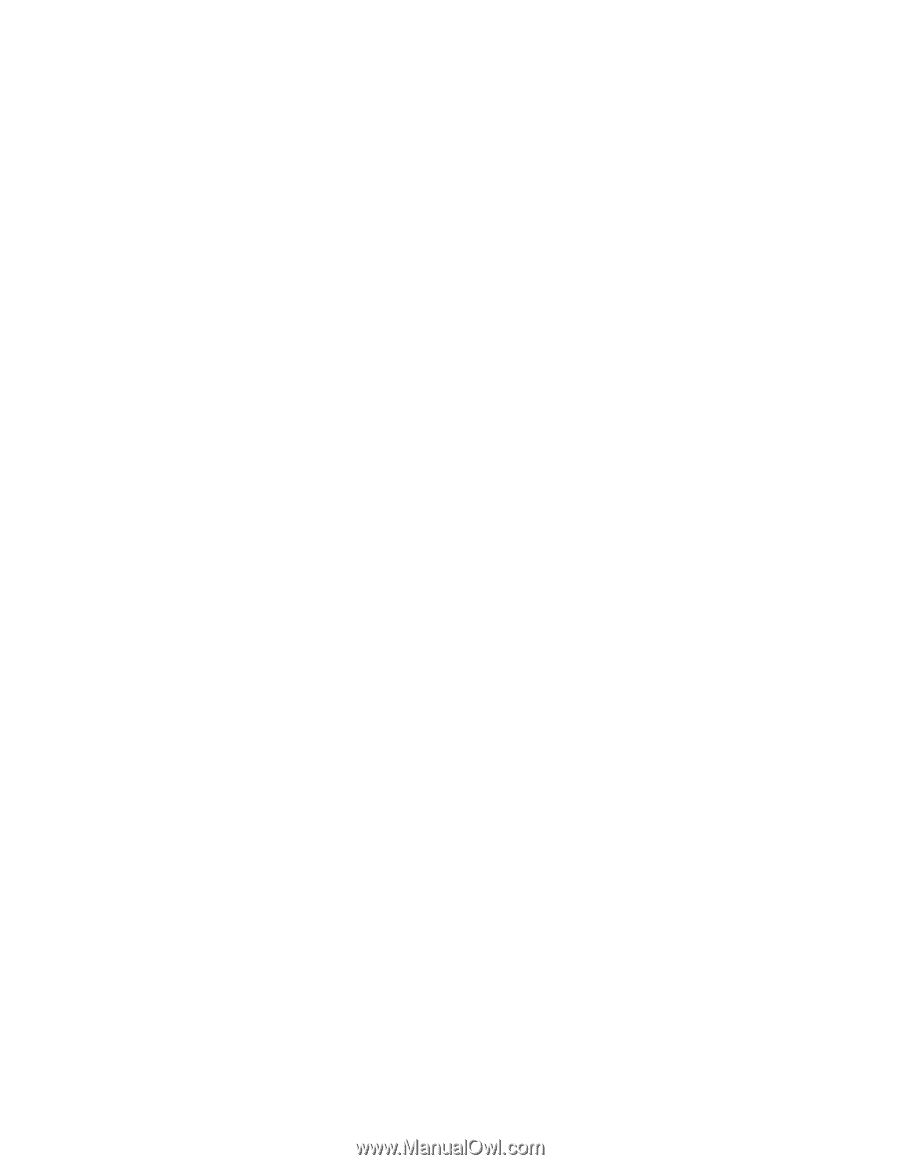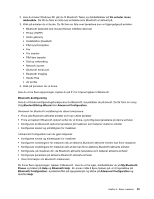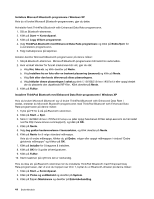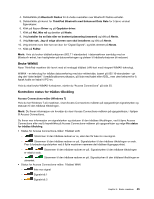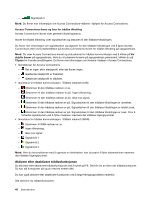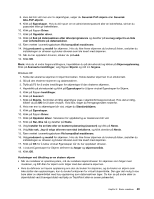Lenovo ThinkPad Edge E420 (Norwegian) User Guide - Page 62
Installere ThinkPad Bluetooth med Enhanced Data Rate-programvaren i Windows XP
 |
View all Lenovo ThinkPad Edge E420 manuals
Add to My Manuals
Save this manual to your list of manuals |
Page 62 highlights
Installere Microsoft Bluetooth-programvare i Windows XP Hvis du vil bruke Microsoft Bluetooth-programvaren, gjør du dette: Avinstaller først ThinkPad Bluetooth with Enhanced Data Rate-programvaren. 1. Slå av Bluetooth-strømmen. 2. Klikk på Start ➙ Kontrollpanel. 3. Klikk på Legg til/fjern programmer. 4. Velg ThinkPad Bluetooth med Enhanced Data Rate-programvare og klikk på Endre/fjern for å avinstallere programvaren. 5. Følg instruksjonene på skjermen. Installer deretter Microsoft Bluetooth-programvaren på denne måten: 1. Slå på Bluetooth-strømmen. Microsoft Bluetooth-programvaren blir lastet inn automatisk. 2. Hvis vinduet Veiviser for funnet maskinvare blir vist, gjør du slik: a. Velg Nei, ikke nå, og klikk deretter på Neste. b. Velg Installere fra en liste eller en bestemt plassering (avansert) og klikk på Neste. c. Velg Søk etter den beste driveren på disse plasseringene. d. Velg Inkluder denne plasseringen i søket:og skriv C:\SWTOOLS\Drivers\MSBTooth eller oppgi stedet der du plasserte den utpakkede INF-filen. Klikk deretter på Neste. 3. Klikk på Fullfør. Installere ThinkPad Bluetooth med Enhanced Data Rate-programvaren i Windows XP Hvis du bruker Microsoft Bluetooth og vil bruke ThinkPad Bluetooth with Enhanced Data Rate i stedet, erstatter du Microsoft Bluetooth-programvaren med ThinkPad Bluetooth with Enhanced Data Rate-programvaren på denne måten: 1. Trykk på F9 for å slå på Bluetooth-strømmen. 2. Klikk på Start ➙ Kjør. 3. Skriv C:\SWTOOLS\Drivers\TPBTooth\Setup.exe (eller oppgi hele banen til filen setup.exe som du har lastet ned fra http://www.lenovo.com/support), og klikk på OK. 4. Klikk på Neste. 5. Velg Jeg godtar bestemmelsene i lisensavtalen, og klikk deretter på Neste. 6. Klikk på Neste for å velge standard målmappe. Hvis du vil endre målmappe, klikker du på Endre, velger eller oppgir målmappen i vinduet "Endre gjeldende målmappe" og klikker på OK. 7. Klikk på Installer for å begynne å installere. 8. Klikk på OK for å godta driversignaturen. 9. Klikk på Fullfør. 10. Start maskinen på nytt hvis det er nødvendig. Hvis du ikke slo på Bluetooth-strømmen før du installerte ThinkPad Bluetooth med Enhanced Data Rate-programvaren, det vil si at du hoppet over trinn 1, bytter du ut Bluetooth-driveren på denne måten: 1. Klikk på Start ➙ Kontrollpanel. 2. Klikk på Ytelse og vedlikehold og deretter på System. 3. Klikk på flippen Maskinvare og deretter på Enhetsbehandling. 44 Brukerhåndbok